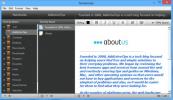Inpaint: إزالة العناصر غير المرغوب فيها أو الأشخاص من صورك [Mac]
إذا رأيت يومًا عمل تحويل Photoshop على صورة ، فربما وجدت نفسك تتمنى أن تعرف كيفية استخدام البرنامج أيضًا لإصلاح بعض الصور الخاصة بك. بالنسبة للأشخاص الذين ينتهي بهم الأمر مع صور سيئة أو قنابل ضوئية ، في هذا الشأن ، Inpaint هو تطبيق Mac يوفر حلاً سهلاً. يتيح لك التطبيق إزالة العناصر غير المرغوب فيها من صورة عن طريق السماح لك بتمييزها واستبدالها بتكرار الصورة في المنطقة المحيطة. يعمل التطبيق كأداة استنساخ تجدها في برامج تحرير الصور ، مما يسمح لك بإزالة جزء من الصورة واستبدالها بالكائنات المحيطة.
شغّل التطبيق وافتح الصورة التي تريد إصلاحها. يتم تمكين أداة التحديد بشكل افتراضي ، لذا ابدأ فقط في وضع علامة على العناصر أو الأشخاص في الصورة التي تريد إزالتها. العمل من قسم إلى قسم ، حيث يتعين عليك وضع علامة على منطقة واحدة بالنقر بزر الماوس الأيسر مع الاستمرار أثناء وضع علامة عليها. عند تحرير زر النقر الأيسر ، يظهر مربع حول المنطقة المحددة. يمكنك الإمساك بحواف الصندوق أو جوانبه وتمديده أو تقليصه. تحدد منطقة المربع مقدار الصورة المحيطة التي سيتم استخدامها لملء الفراغ الناتج عن إزالة الكائن المحدد.

انقر Inpaint في الشريط العلوي وانتظر أثناء معالجة الصورة. يمكنك التراجع عن التغيير باستخدام زر التراجع. عندما تجعل صورتك تبدو بالطريقة التي تريدها ، احفظها. التطبيق لا يستبدل الصورة الأصلية. تظهر نتائج الصورة المعالجة (من لقطة الشاشة أعلاه) أدناه في اللقطة التالية.

يستخدم التطبيق بشكل أفضل لإزالة العناصر غير المرغوب فيها من صور المناظر الطبيعية. سيؤدي استخدامه على الصور ذات الحشود الكبيرة إلى ترك نفس الأشخاص يظهرون في جميع أنحاء الصورة. يمكن أيضًا استخدام التطبيق على الصور التي تحتوي على عدد أقل من الأشخاص لإزالة هذا الشخص المزعج أو العم المزعج.
احصل على Inpaint من متجر تطبيقات Mac
بحث
المشاركات الاخيرة
يتيح لك Hypegram تدفق أغانٍ غير محدودة تم جمعها من مدونات الموسيقى
من الصعب إرضاء شهية الموسيقى الكبيرة ، ولكن إذا كان ذوقك في الموسيق...
كيفية تعطيل وحذف سجل الدردشة في رسائل OS X.
أصبح iChat ، عميل الدردشة للأسهم في OS X الرسائل عندما خرجت أسد الج...
تدوين ومزامنة الملاحظات عبر Windows و Mac و iOS عبر Dropbox مع أجهزة الكمبيوتر المحمولة
من حين لآخر ، تظهر خدمة جديدة وتدعي أنها فريدة أو منتجة أو تحسن عما...